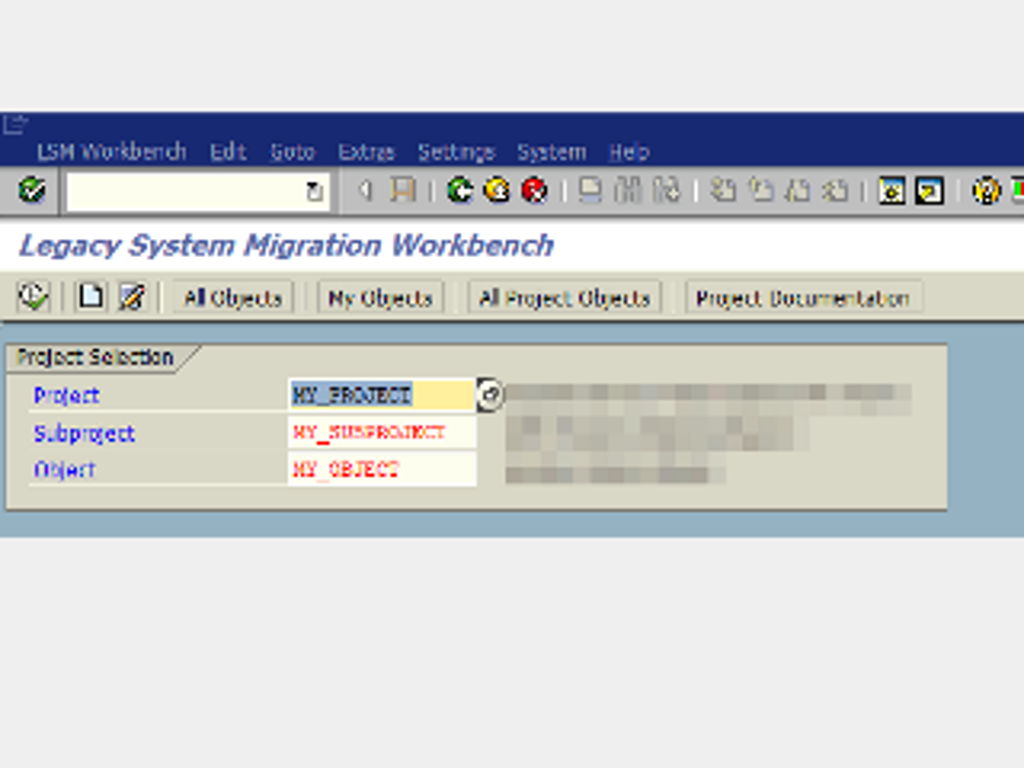Índice de contenidos
¿Cómo reflejo mi PC en Roku?
He aquí cómo jugar con él.
- Accede al menú de Configuración.
- Seleccione Sistema.
- Abra Screen Mirroring. Asegúrese de que la opción “Habilitar duplicación de pantalla” esté seleccionada.
- Transmita su pantalla desde su dispositivo Android o PC con Windows.
¿La duplicación de pantalla de Roku funciona con Windows 10?
La tecnología de duplicación de pantalla puede ser excelente si no tiene un televisor inteligente pero aún está ansioso por transmitir videos a la pantalla grande. Con esta función, puede hacer que lo que haya en la pantalla de su teléfono o tableta con Windows 10 compatible se refleje en el televisor con la ayuda de un dispositivo de vaporización Roku o un televisor Roku.
¿Cómo reflejo Windows 10 en mi televisor?
A continuación, le indicamos cómo convertir su PC con Windows 10 en una pantalla inalámbrica compatible con Miracast:
- Abre el centro de acción.
- Haga clic en Conectar.
- Haga clic en Proyectar en esta PC.
- Seleccione “Disponible en todas partes” o “Disponible en todas partes en redes seguras” en el menú desplegable superior.
¿Cómo hago un espejo de pantalla en mi Roku?
Para comenzar a duplicar en un dispositivo Android estándar, vaya a Configuración, haga clic en Pantalla y luego en Transmitir pantalla. Luego toque el botón Menú en la esquina superior derecha de la pantalla y marque la casilla Habilitar pantalla inalámbrica. Tu Roku ahora debería aparecer en la sección Transmitir pantalla.
¿Cómo reflejo Windows 10 en Roku?
Windows 10
- Abra el centro de actividades en su dispositivo Windows. Consulte este artículo de Microsoft si necesita ayuda para localizar el centro de actividades.
- Seleccione Conectar.
- Después de un momento, verá una lista de dispositivos de audio y pantalla inalámbricos.
- Seleccione su dispositivo Roku y siga las instrucciones en pantalla.
¿Cómo envío mi PC a Roku?
Transmitir al Roku. Para comenzar a transmitir nuevamente en Windows, seleccione el acceso a Dispositivos, toque Proyecto y verá que su Roku aparece en la lista si está cerca. Haz clic o tócalo para proyectar. Verás que aparece la pantalla de bienvenida “Duplicación de pantalla” en tu Roku, y luego la pantalla de tu dispositivo aparecerá en tu televisor.
¿Mi computadora tiene Miracast?
Miracast es un formato estándar que permite que las computadoras, tabletas o teléfonos inteligentes reflejen su pantalla a través de WiFi en dispositivos compatibles. La mayoría de las computadoras nuevas que se envían con Windows 10 o Windows 8.1 son compatibles con Miracast, pero a veces, debido a controladores obsoletos, no funciona.
¿No es compatible con Miracast?
La mayoría de las computadoras nuevas que se envían con Windows 8.1 y Windows 10 están habilitadas para Miracast. En ocasiones, es posible que Miracast no funcione por dos razones: o no es compatible con su pantalla inalámbrica o su PC tiene controladores obsoletos. Para comprobar si Miracast es compatible con su dispositivo, siga el procedimiento a continuación.
¿Cómo envío de Roku a Windows 10?
Windows 10
- Abra el Centro de actividades. Consulte este artículo de Microsoft para obtener ayuda.
- Seleccione Proyecto.
- Seleccione Conectarse a una pantalla inalámbrica.
- Seleccione su dispositivo Roku y siga las instrucciones en pantalla.
¿Cómo proyecto la pantalla de mi computadora en mi televisor de forma inalámbrica con Windows 10?
Cómo proyectar en Windows 10 a su televisor o pantalla inalámbrica
- Paso 1: prepare la pantalla inalámbrica. Asegúrese de que el dispositivo pueda recibir una fuente inalámbrica. Es posible que deba estar en modo de “duplicación de pantalla”.
- Paso 2: Proyecta la computadora. Vaya a la “Barra de accesos” (mueva el mouse hacia la parte superior derecha de la pantalla o presione Windows + C) Haga clic en “Dispositivos”
¿Cómo transmito mi pantalla de Windows 10 a mi televisor?
Reflejar la pantalla de la computadora en el televisor
- Encienda la configuración de Wi-Fi de la computadora.
- Haga clic en el botón (Inicio).
- En el menú Inicio, haga clic en Configuración.
- En la ventana CONFIGURACIÓN, haga clic en Dispositivos.
- En la pantalla DISPOSITIVOS, seleccione Dispositivos conectados y, en la categoría Agregar dispositivos, haga clic en Agregar un dispositivo.
- Seleccione el número de modelo de su televisor.
¿Puedo conectar mi computadora portátil a mi televisor de forma inalámbrica?
El económico Chromecast de Google ofrece una manera fácil de colocar la pantalla de su computadora en su televisor sin cables. Transmitir su pantalla a través de Wi-Fi no funcionará tan perfectamente como un cable HDMI, pero probablemente sea la forma más fácil de hacer una duplicación inalámbrica desde cualquier computadora portátil o de escritorio cercana.
¿Cómo se refleja en Roku?
iOS 12
- Instale el Mirror para el canal de transmisión de Roku.
- Inicie la aplicación Mirror for Roku.
- Haga clic en ‘Iniciar duplicación’ para comenzar a duplicar en el dispositivo que está seleccionado actualmente.
- Seleccione ‘Mirror for Roku’ y presione ‘Start Broadcast’ para comenzar a duplicar en su dispositivo seleccionado.
¿Por qué no puedo reflejar mi iPhone en Roku?
Inmediatamente después de configurar el dispositivo Roku Play, ahora es el momento de duplicar el iPhone en Roku. Vaya a App Store, descargue la aplicación Roku y luego iníciela en su dispositivo. Cuando abra la aplicación, mostrará automáticamente los dispositivos disponibles. Toque su televisor para conectarse y comenzar a duplicar.
¿Puedes AirPlay a Roku?
Con la nueva actualización 2.3, los usuarios ahora pueden transmitir videos almacenados en su dispositivo iOS directamente a sus televisores. “Reproducir en Roku” permite a los usuarios transmitir música y fotos almacenadas en un teléfono o tableta a través de un dispositivo Roku a un televisor. Básicamente, es la respuesta de Roku al AirPlay de Apple TV. “Jugar en Roku” también funciona con Android.
¿Cómo obtengo miracast en Windows 10?
Configurar y usar Miracast en Windows 10
- Paso 1: Si su televisor viene con soporte Miracast integrado, enciéndalo.
- Paso 2: Ahora en su PC con Windows, vaya a Inicio -> Configuración -> Dispositivos -> Dispositivos conectados.
- Paso 3: haga clic en ‘Agregar un dispositivo’ y espere a que el adaptador aparezca en la lista.
- Lea también:
¿Cómo obtengo miracast?
Cómo usar Miracast y WiDi
- Verifique que sus dispositivos sean compatibles con Miracast.
- Conecte su receptor Miracast a su televisor.
- Abre el menú de configuración.
- Accede a la configuración de tu pantalla.
- Seleccione su receptor Miracast.
- Desconecta cuando hayas terminado.
- Abre el menú de configuración.
- Seleccione Proyecto.
¿Puedo usar mi televisor Roku como monitor de computadora?
Por lo general, todo lo que necesitará es un cable HDMI, y luego podrá acceder a todos los servicios de medios, sitios de transmisión y juegos de PC en su televisor. Las cajas de transmisión simples como Roku, Chromecast, Fire TV, Apple TV y otras siguen siendo elegantes y convenientes.
¿Puedes Chromecast a Roku?
Mientras su Roku esté encendido, aparecerá en la lista. Puede hacer esto en su computadora si está usando Google Chrome. La capacidad de transmisión incorporada de Chrome no es solo para Chromecast de Google; si está en un sitio compatible con DIAL como YouTube o Netflix, puede usar la misma función de transmisión para comenzar a reproducir videos en su Roku.
¿Puedo ver Roku en mi computadora?
Los decodificadores Roku son una forma popular de transmitir contenido a su televisor de proveedores populares como Netflix, Hulu Plus, HBO Go y otros. Ahora, la nueva aplicación Roku para Windows y Windows Phone le permite controlar su caja Roku directamente desde su PC, tableta o teléfono con Windows.
Para reproducir sus medios, conecte su dispositivo USB al puerto USB del televisor. Inicie Roku Media Player cuando se le solicite. Si no se le solicita, vaya a la pantalla de inicio, desplácese hacia la derecha y navegue hasta el Roku Media Player. Si no tiene un reproductor multimedia instalado, es posible que se le solicite que agregue el canal de Roku Media Player.
¿Dónde está el centro de acción en Windows 10?
Para hacerlo, haga clic en el icono del Centro de actividades ubicado en el lado derecho de la barra de tareas de Windows. A continuación, haga clic en el botón Todas las configuraciones, elija Sistema y luego, Notificaciones y acciones. Mueva los interruptores a ‘Encendido’ o ‘Apagado’ para diferentes configuraciones de aplicaciones. Además de las notificaciones, Windows 10 pone ‘Acciones rápidas’ en el Centro de actividades.
¿Puedes usar un dispositivo Roku en una computadora portátil?
El Roku Streaming Stick funciona en cualquier dispositivo que tenga una entrada HDMI. Las computadoras de escritorio y portátiles no tienen una entrada HDMI. El Roku no puede funcionar en las propias computadoras. Sin embargo, puede usar la entrada HDMI en el monitor de su computadora de escritorio.
¿Cómo conecto mi iPhone a mi televisor inteligente de forma inalámbrica?
Las 3 mejores formas de duplicar iPhone en Samsung TV
- Conecte su adaptador AV al puerto de carga de su dispositivo iOS.
- Obtenga su cable HDMI y luego conéctelo al adaptador.
- Conecte el otro extremo del cable HDMI a su Samsung Smart TV.
- Encienda el televisor y seleccione la entrada HDMI adecuada con su control remoto.
¿Puede Roku transmitir desde un iPhone?
A continuación, le mostramos cómo transmitir sus medios desde su iPhone o iPad a la pantalla grande. Hace aproximadamente un año, Roku robó un pequeño trueno de Apple TV al agregar capacidades de “Play on Roku” a su aplicación iOS, lo que hace posible que los usuarios transmitan música y fotos desde sus dispositivos móviles a sus televisores a través de cajas Roku conectadas.
¿Dónde encuentro mi código de enlace de Roku?
Siga algunos pasos sencillos para ingresar el código de enlace único de Roku en la cuenta de Roku.
- Primer paso, inicie sesión en la cuenta Roku registrada.
- Siguiente paso, vaya a la sección Reproductor para obtener el código del enlace.
- Una vez que obtenga el código de enlace de Roku, abra Vincular su dispositivo Roku. | Sitio web del sitio oficial de Roku.
- Ingrese el código en la sección de enlaces en Roku.
¿Cómo consigo Spotify en mi Roku?
Como lo anunció Roku el 31 de octubre de 2018, la aplicación Roku está de regreso. Ahora puede buscar álbumes y listas de reproducción para escuchar o explorar recomendaciones de música de Spotify directamente en su dispositivo Roku. Spotify está disponible en ciertos reproductores Roku y televisores Roku con Roku OS 8.2 o superior.
¿AirPlay es compatible con Roku?
Roku casi ha finalizado la compatibilidad con AirPlay 2. AirPlay 2 permitirá a los usuarios de Roku transmitir video, audio, fotos y otro contenido directamente desde un iPhone, iPad o Mac a sus televisores inteligentes. Apple y Roku están negociando una fecha de lanzamiento y marketing en torno a AirPlay 2.
¿Cómo reflejo mi iPhone en mi televisor?
A continuación, le indicamos cómo reflejar lo que hay en la pantalla de su iPhone o iPad:
- Asegúrese de que tanto el Apple TV como el dispositivo iOS estén en la misma red Wi-Fi.
- En el dispositivo iOS, deslice hacia arriba para revelar el Centro de control.
- Toque el botón “AirPlay Mirroring”.
- Seleccione “Apple TV” de la lista.
¿Cómo puedo transmitir sin WiFi?
Estar conectado a la misma red que el dispositivo habilitado para Google Cast ha sido un requisito sólido hasta ahora. Realmente parece una especie de hechicería. Los usuarios no necesitan hacer mucho para acceder a Chromecast sin una conexión WiFi. Simplemente toque el botón Chromecast y seleccione “Dispositivos cercanos”.
Foto del artículo de “Wikimedia Commons” https://commons.wikimedia.org/wiki/File:Autosan_H7-10-06MB_Solina_in_Krak%C3%B3w_(1).jpg